
GManager Platform System (이하 gmp)는 런처를 제작하는 모든 개발자 및 개발사를 위해 제공되는 지매니저 게임 정보 공유 플랫폼입니다.
런처를 개발하기 위해서는 PC방에 설치되는 모든 게임의 설치정보(레지스트리)와 (PC방 만의 특수성을 감안한) 게임 실행 정보 등을 업데이트해야 하는 어려움이 있었습니다. 이것은 개발 비용 상승으로 대부분이 영세한 개발사에게는 상당한 부담이 작용됐습니다.
gmp를 이용하면 게임 실행과 관련된 모든 정보를 xml 방식의 문서로 제공하므로 런처 디자인과 전용 컨텐츠에 집중 할 수 있습니다. 따라서 런처(개발사)가 게임 설치 정보(레지스트리)와 실행 방식에 대한 고민을 할 필요가 없습니다.
CurrentGameList.xml
- 지매니저에서 제공하는 게임 중 해당 PC에 설치된 게임 정보입니다.
- 모든 런처는 이 문서를 참고해서 필요한 정보를 노출시키거나 게임을 실행시킵니다.
- 문서의 위치 : C:\Launcher\
- 이 문서는 C:\Launcher\Luncher Start.exe 가 실행 될 때 마다 갱신됩니다.
지매니저 게임 고유ID……………………<PKG_10024>
게임명 …………………………………………<NAME>리그오브레전드(한국)</NAME>
SSD 스위칭 실행 유무…………………..<SSD>0</SSD>
아이콘 정보 ………..……………………….<ICON>G:\Launchers\GM Configuration\icons\10024.png</ICON>
매장에 게임이 설치된 폴더 …………..<DIRECTORY>G:\Game\League of Legends KR</DIRECTORY>
게임 실행파일명 ………………………….<RUN>gmps:/10024</RUN>
게임정보 종료………………………………</PKG_10024>
- 의무 사항 : gmp 이용 시 아래의 내용을 확인 해주세요.
게임 실행은 <RUN>gmps:/게임id</RUN> 를 반드시 사용해야 합니다. 이 형식으로 실행시키지 않으면 게임 설치 정보(레지스트리,ini 등)가 정상적으로 업데이트 되지 않습니다.
<RUN> 항목을 제외한 다른 정보들은 의무 사항이 아니므로 필요 한 것만 사용하시면 됩니다.
지매니저 공식 배포 게임 리스트
gmp와 런처의 게임 정보 매칭을 위해 전체 게임 리스트를 제공(일 1회 갱신) 합니다.
gmp 설치 방법 – (관리자 모드 필수)
gmp 배포 위치
- 지매니저 콘솔에서 10469 GM Configuration 를 다운로드 받습니다.
- 다운로드 받은 후 위치
- 게임디스크:\Launchers\GM Configuration
gmp 설치 – 자동 (권장)
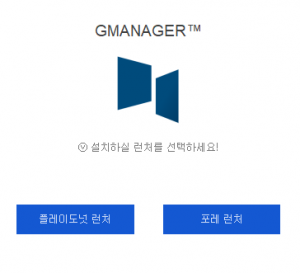
GMPS_SETUP.exe 실행 화면
- GMPS_SETUP.exe
- 런처 선택
- 플레이도넛 런처 : 지매니저에서 배포하는 플레이도넛 런처(10470) 사용 매장
- 포레 런처 : 포레 런처를 비롯한 위코, 설치형 플레이도넛, 기타 모든 런처는 이 항목 선택
- 포레 런처는 지매니저용 버전
- C:\Launcher\Launcher Start.exe 가 생성됩니다
- C:\Launcher\Launcher Start.exe 가 시작 프로그램에 등록됩니다
- C:\Launcher\start_config.ini 가 생성됩니다.
- 런처 선택
- 설치가 완료되면 다음 부팅부터 자동으로 gmp 가 시작됩니다.
- 클라이언트 SSD를 사용하는 매장인 경우
- 지매니저 콘솔에서 10469 GM Configuration 을 “로컬디스크에 추가” 후 패치 우선순위를 최상단으로 지정합니다.
gmp 설치 – 런처에서 자동 실행 등록 (설치형 플레이도넛-위코 런처를 이미 사용하고 있는 매장, 임시방식으로 별도의 내용 전달을 받지 않았다면 사용하지 마세요)
런처의 자동 실행 기능을 이용합니다.게임디스크:\Launchers\GM Configuration\Temporary_launcher.exe 파일을 사용하는 런처의 자동 실행 항목에 추가해주세요.이미 런처가 기설치 된 매장에 제한해서 사용하세요.신규 매장 혹은 새로 셋팅하는 매장은 절대 지양해주세요. (상단의 자동 설치를 이용해주세요)
다음 부팅부터 런처가 gmp를 실행시킵니다.gmp 가 실행되면서 C:\Launcher 폴더에 필요한 파일을 생성합니다.
클라이언트 SSD를 사용하는 매장인 경우지매니저 콘솔에서 10469 GM Configuration 을 “로컬디스크에 추가” 후 패치 우선순위를 최상단으로 지정합니다.
- 주의 : 적용 한 이 후 관리자모드를 한 번이라도 사용했다면 등록된 Temporary_launcher.exe 를 자동실행 항목에서 제거해야합니다. (이중 실행으로 인한 오류 발생)
gmp 설정 파일
start_config.ini
[General]
delay = 10
app = playdonut
steam = 1
times = 1594
delay
- 실행 대기 기능
- 숫자는 초
- 기본 설정 값 10초 / 최소 설정 값 1
- 매장의 네트워크 및 서버 환경에 따라 부팅 직후 게임디스크가 마운트 되는 시간이 다르므로 적절한 대기 시간을 설정합니다.
app
- 자동으로 실행 시킬 런처를 설정합니다.
- 지원하는 값 : playdonut , no
- 지매니저에서 배포하는 플레이도넛을 제외한 모든 런처는 no 를 선택합니다.
steam
- 스팀 게임 바로 실행 기능
- 설정 값 0 (기본)
- 스팀 게임을 실행하면 무조건 스팀 런처를 실행합니다.
- 설정 값 1
- 스팀게임을 실행하면 스팀 계정 로그인 후 바로 게임이 실행됩니다.
time
- 자동 생성되는 값입니다.
- 없어도 무조건 생성하므로 무시해도 됩니다.
